Not
Bu sayfaya erişim yetkilendirme gerektiriyor. Oturum açmayı veya dizinleri değiştirmeyi deneyebilirsiniz.
Bu sayfaya erişim yetkilendirme gerektiriyor. Dizinleri değiştirmeyi deneyebilirsiniz.
Visual Studio'nun projeler ve çözümlerle ilgili davranışını tanımlamak için bu sayfayı kullanın. Bu seçeneklere erişmek için Araçlar>Seçenekleri'ni seçin, Projeler ve Çözümler'i genişletin ve genel'i seçin.
Genel sayfasında aşağıdaki seçenekler kullanılabilir.
Derleme hatalarla bitiyorsa her zaman Hata Listesini göster
Derleme tamamlandığında hata listesi penceresini açar, ancak proje derlenemezse. Derleme işlemi sırasında oluşan hatalar görüntülenir. Bu seçenek temizlendiğinde hatalar oluşmaya devam eder, ancak derleme tamamlandığında pencere açılmaz. Bu seçenek varsayılan olarak etkindir.
Çözüm Gezgini'nde etkin öğeyi izleme
Seçildiğinde, Çözüm Gezgini otomatik olarak açılır ve etkin öğe seçilir. Bir projede veya çözümde farklı dosyalarla ya da tasarımcıdaki farklı bileşenlerle çalışırken seçili öğe değişir. Bu seçenek temizlendiğinde, Çözüm Gezgini'ndeki seçim otomatik olarak değişmez. Bu seçenek varsayılan olarak etkindir.
Tavsiye
Bu seçeneği devre dışı bırakırsanız, Çözüm Gezgini araç çubuğunda Etkin Belgeyle Eşitle'yi seçmek, Çözüm Gezgini'nde etkin belgeye gitmenin kolay bir yoludur.
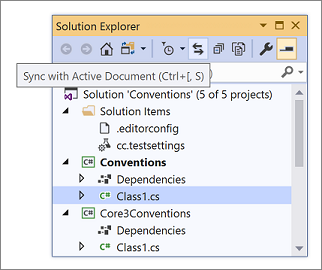
Proje konumuna güvenilmediğinde kullanıcıyı uyar
Yeni bir proje oluşturmaya veya var olan bir projeyi tam olarak güvenilir olmayan bir konumda açmaya çalışırsanız (örneğin, UNC yolunda veya HTTP yolunda), bir ileti görüntülenir. Tam olarak güvenilir olmayan bir konumda proje oluşturmaya veya açmaya çalıştığınızda iletinin görüntülenip görüntülenmeyeceğini belirtmek için bu seçeneği kullanın.
Derleme başlatıldığında Çıkış penceresini göster
Çözüm derlemelerinin başındaki IDE'de Çıkış penceresini otomatik olarak görüntüler.
Dosyaları yeni bir konuma taşımadan önce sor
Seçildiğinde, Visual Studio dosyaların konumları Çözüm Gezgini'ndeki eylemlerle değiştirilmeden önce bir onay iletisi kutusu görüntüler.
Paralel proje başlatmaya izin ver
Visual Studio seçildiğinde, aynı çözümü yeniden yüklerken büyük .NET çözümlerini çok daha hızlı yükler. Daha fazla bilgi için Çözümleri daha hızlı yükle blog gönderisinin "Paralel proje yükü" bölümüne bakın.
Çözüm yükünde belgeleri yeniden açma
Seçildiğinde, çözümün kapatıldığı önceki seferde açık bırakılan belgeler, çözüm açıldığında otomatik olarak açılır.
Belirli dosya veya tasarımcı türlerini yeniden açmak çözüm yükünü geciktirebilir. Çözümün önceki bağlamını geri yüklemek istemiyorsanız çözüm yükleme performansını geliştirmek için bu seçeneğin işaretini kaldırın.
Çözüm yükünde Çözüm Gezgini proje hiyerarşi durumunu geri yükleme
Seçildiğinde, Çözüm Gezgini'ndeki düğümlerin durumunu, çözümün son açıldığında genişletilip genişletilmemiş veya daraltılmış olmasına göre geri yükler. Büyük çözümler için çözüm yükleme süresini azaltmak için bu seçeneğin seçimini kaldırın.
Proje dosyalarını çift tıklama veya Enter tuşuyla açma
Bu seçenek belirlendiğinde ve Çözüm Gezgini'nde bir proje düğümüne çift tıkladığınızda veya bunu seçtiğinizde Enter tuşuna bastığınızda, proje dosyası (örneğin, *.csproj dosyası) düzenleyicide açılır. Seçimi kaldırdığınızda, Çözüm Gezgini'nde bir proje düğümüne çift tıklayıp bunu seçip Enter tuşuna basıldığında yalnızca düğüm genişletilir veya daraltılır.
Bu seçeneği belirlemediyseniz ve proje dosyasını düzenlemek istiyorsanız, Çözüm Gezgini'nde proje düğümüne sağ tıklayın ve Proje Dosyasını Düzenle'yi seçin.
Dosyaları yeniden adlandırırken sembolik yeniden adlandırmayı etkinleştirme
Seçildiğinde, projedeki tüm başvuruları kod öğesininkiyle yeniden adlandırabilirsiniz.
Dosyaları yeniden adlandırırken sembolik yeniden adlandırma istemi
Seçildiğinde, Visual Studio projedeki tüm başvuruları da kod öğesinin adıyla yeniden adlandırması gerekip gerekmediğini soran bir ileti kutusu görüntüler.
Dosyaları taşırken ad alanı güncelleştirmesini etkinleştirme
Seçildiğinde, Visual Studio yeni bir konuma taşındığında dosyanın ad alanını otomatik olarak ayarlar.
Dosyaları taşırken ad alanını güncelleştirme istemi
Seçildiğinde, Visual Studio yeni bir konuma taşındığında dosyanın ad alanını otomatik olarak ayarlaması gerekip gerekmediğini soran bir ileti kutusu görüntüler.